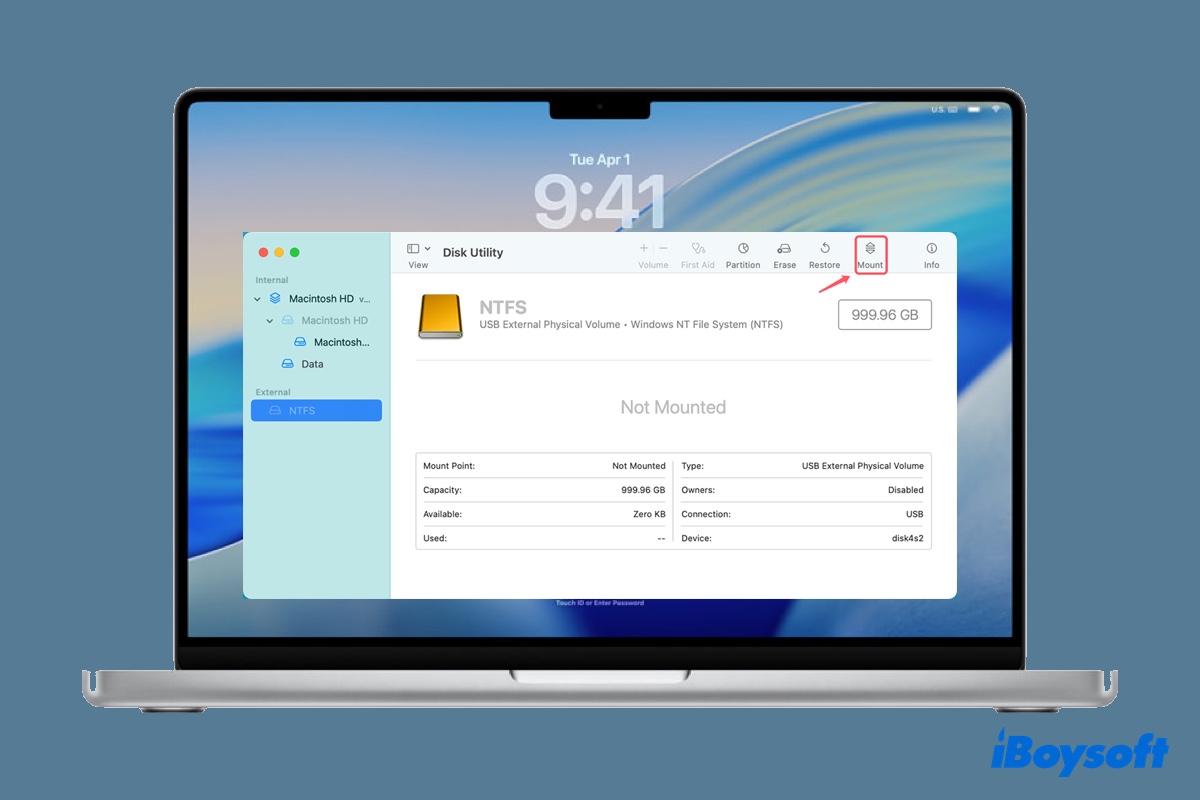macOS Tahoe 26でNTFSドライブに書き込めない場合はどうすればよいでしょうか?おそらく、次のいずれかの状況にあてはまるでしょう。NTFS for Macツールがないか、macOS TahoeでNTFS for Macドライバーが機能していない可能性があります。後者はmacOSを更新した後によく見られます。macOS Tahoeをインストールした後にNTFSを読み書きできなくなった場合、通常は互換性のないNTFS for Macソフトウェアが原因です。
どちらであっても、iBoysoft NTFS for Macを使用すると、macOS TahoeでNTFS書き込みサポートを有効にすることができます。これは信頼性の高いNTFSライターであり、IntelおよびApple Silicon Macの両方をサポートし、macOS High Sierraおよびそれ以降のバージョンをサポートしています。
注意: 以下の手順に従って、macOS 26 TahoeでNTFSドライブを読み書きしてください:
(MacにParagon NTFS for MacなどのNTFS for Macツールがある場合は、競合を避けるために最初にアンインストールしてください。)
ステップ1: iBoysoft NTFS for Mac Tahoeを無料ダウンロードする。
ステップ2: プログラムを起動し、左側からNTFS形式のドライブを選択して、オープンをクリックします。
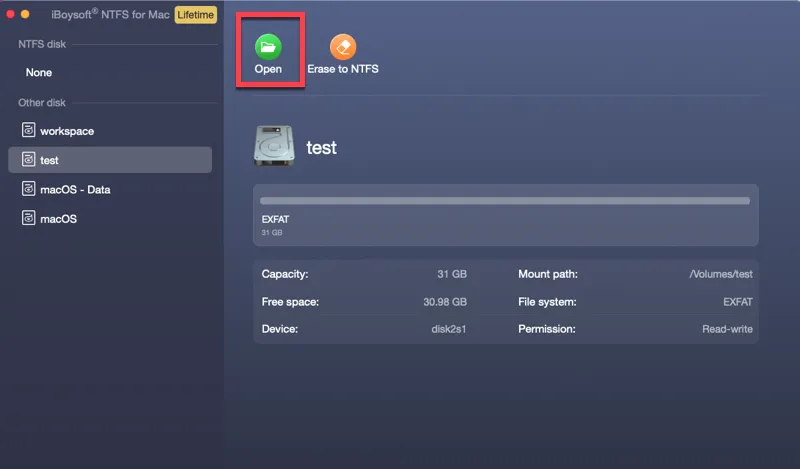
ステップ3: その後、macOS Tahoeは自動的にNTFSドライブを読み書きモードでマウントします。
さらに、他の解決策を探ることもできます。以下は潜在的な方法を比較したテーブルです:
| macOS TahoeでNTFSの読み書き方法 | 適用対象 | おすすめ |
| iBoysoft NTFS for Mac Tahoeを使用する | すべてのMacモデル(Intel、T2、M1、M2、M3、M4、M5) | |
| MacでNTFSドライブを再フォーマットする | すべてのMac、ただしデータを全て削除する | |
| Boot Camp Windowsパーティションを作成する | インテルベースのMacのみ |
ヒント: NTFS はWindowsファイルシステムで、macOSでは読み取り専用です。通常、MacでNTFSドライブのファイルを表示できますが、編集はできません。
一般的に、MacでNTFSの書き込みサポートを有効にする方法は、NTFS for Macツールを使用する、Boot Campパーティションを作成する、Terminalを使用する、ディスクを再フォーマットする、の4つがあります。
ただし、TerminalルートはmacOS 13 Ventura以降、Appleが依存しているkextファイルを削除したため、利用できなくなりました。
方法1:iBoysoft NTFS for Mac Tahoeを使用する(最適解)
前述の通り、macOS TahoeでNTFSを読み書きする最良の方法は、iBoysoft NTFS for Macを使用することです。このツールは常に最新のmacOSアップデートをサポートするように定期的に更新されています。さらに、MacでNTFSドライブをより効率的に管理することができます。以下は、その特長のいくつかです:

- macOS 26 Tahoe〜macOS 10.13 High Sierraをサポート
- インストール後、すべてのNTFSドライブに読み書きアクセスを付与
- MacでNTFSドライブをフォーマット
- MacでNTFSドライブをチェックおよび修復
- Boot Campパーティションへの読み書き
- MacでNTFSディスクを開く、マウント、アンマウント
- Boot Campパーティションから起動
NTFS for Mac Tahoeダウンロード 👇
NTFSをmacOS Tahoeで使用するためにこのツールを共有しましょう!
方法2:MacでNTFSドライブを再フォーマットする(データを削除)
macOS TahoeでNTFSドライブに書き込む別の方法は、それらを再フォーマットすることです。技術的には、これはMacでNTFSドライブに書き込む権限を与えるわけではありませんが、NTFSフォーマットをMacで書き込み可能な形式に変更します。
NTFSドライブに重要なファイルがないか、またはWindows PCでバックアップできる場合は、APFSやMac OS Extended (Journaled)などのMac互換形式でドライブを再フォーマットすることを検討してください。
警告: ドライブを再フォーマットすると、すべてのデータが削除されます!
macOS TahoeでNTFS外付けハードドライブを再フォーマットする方法は次のとおりです:
- Disk Utilityを開きます。
- 外付けドライブを選択し、Eraseをクリックします。
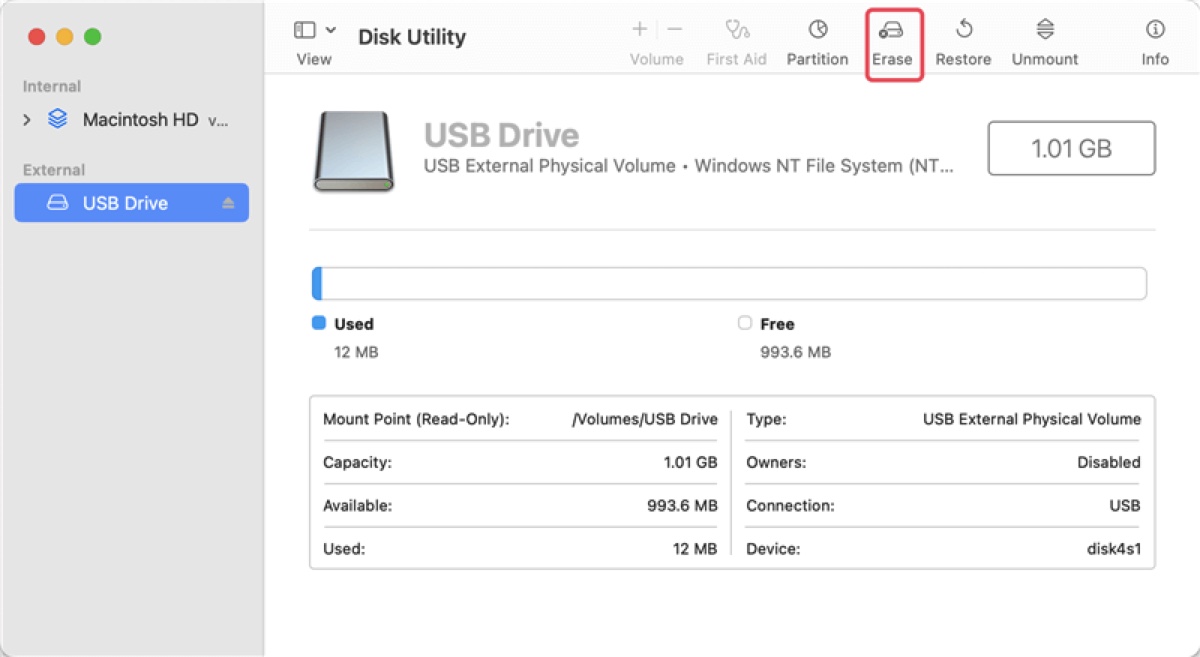
- 名前を付けます。
- 適切なファイルシステムをフォーマットとして選択します。(詳細はこちら: Macで外付けハードドライブを再フォーマットする方法)
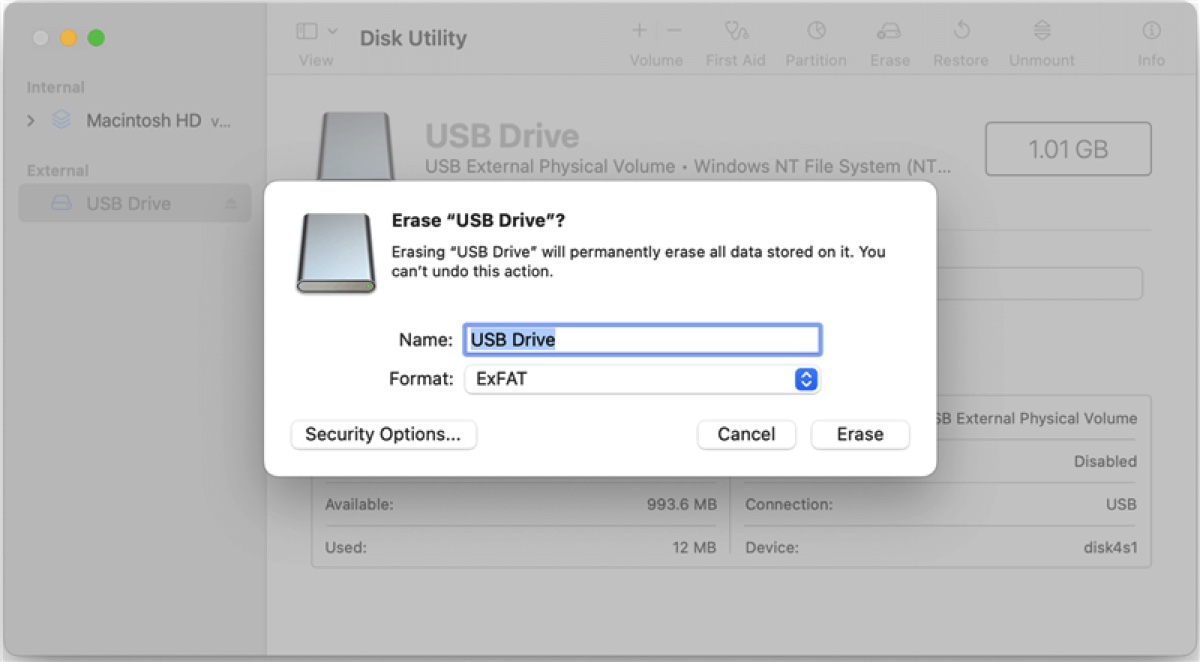
- スキームGUID Partition Mapを維持します。(これは物理ディスクを消去するときにのみ表示されます。)
- Eraseをクリックします。
方法3:Boot Camp Windowsパーティションを作成する(Intel Mac向け)
MacがIntelベースの場合、Windows Boot Campパーティションを作成してNTFSドライブにアクセスすることもできます。これはMacでWindowsを使用する必要がある場合にのみ推奨されます。NTFSドライブに書き込むためにMacの大部分のストレージを割り当てるのは過剰です。
この方法のもう一つの欠点は、NTFSドライブに書き込むたびにWindowsパーティションにブートする必要があることであり、Windowsモード中はMacパーティションのデータにアクセスできないことです。
MacでBoot Campパーティションを作成する方法の詳細については、こちらの記事を参照してください: MacにWindowsをインストールする方法?
macOS Tahoe用無料NTFSオプション
ほとんどの無料NTFS for MacはmacOS Tahoeでは動作しません。また、無料のNTFSライターをMacで使用することはお勧めしません。メンテナンスされておらず、データの損失の原因となる可能性があります。ただし、可能性を考慮するならば、 MacFUSE NTFS はNTFS-3GとMounty NTFS for Macのサポートにより、macOS TahoeでNTFSドライブに読み書きできるかもしれません。
下記のRedditの投稿によると、Apple Silicon Macでカーネルモジュールを使用せずにmacOS TahoeでのNTFS書き込みサポートを有効にすることもできます。 macFuseのバージョンであるfuse-tを使用します。
Paragon NTFS for MacがmacOS Tahoeで動作していない
一部の人は、Paragon NTFS for MacがmacOS Tahoeで動作していないことに気づくかもしれません。 例えば、NTFS書き込みサポートが提供されなくなり、すべてのNTFSドライブが読み取り専用になることがあります。 または、NTFSドライブが突然マウントされなくなったり、Macに表示されなくなったりすることがあります。
これは、Paragon NTFS for Macと最新のmacOS Tahoe 26との互換性の問題に起因しています。 これを修正するには、Paragon NTFS for Macをアンインストールし、iBoysoft NTFS for MacのようなmacOS 26用の互換性のあるNTFSツールをインストールする必要があります。 下記のボタンから簡単にダウンロードしてmacOS 26でNTFSに書き込むことができます。